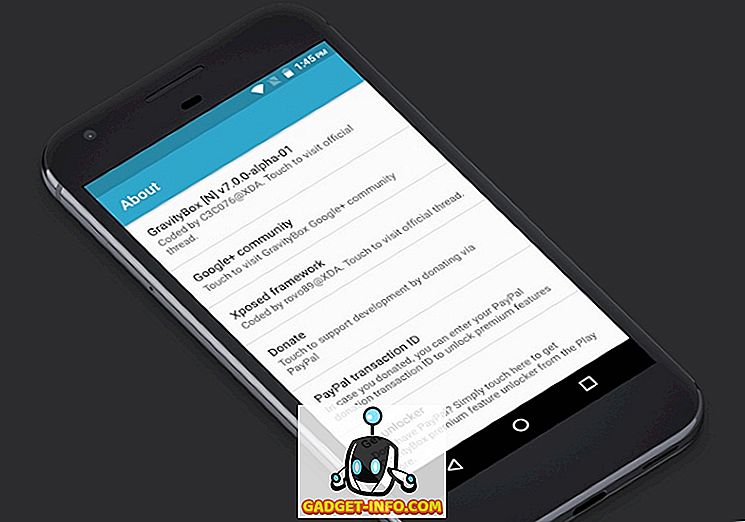Google ประกาศ Android P Beta บนเวทีในวันนี้ที่ Google I / O และรสชาติต่อไปของระบบปฏิบัติการมือถือของ บริษัท นั้นดูยอดเยี่ยมทีเดียว นอกเหนือจากฟีเจอร์ที่มีอยู่ใน Android P Developer Preview 2 ใหม่แล้ว Google ยังได้นำเสนอวิธีการใหม่ในการนำทางผ่านระบบของคุณด้วย Gesture Navigation Google กำลังทำไปด้วยแถบนำทางสามปุ่มแบบเดิม (ไม่สมบูรณ์) และ ตอนนี้ ได้ เพิ่มปุ่มโฮมรูปเม็ดยา ใน Android P. ดังนั้นคุณต้องการลองบนอุปกรณ์ Android P ของคุณหรือไม่ ถ้าอย่างนั้นเรามาอ่านวิธีการเปิดใช้งานระบบนำทางด้วยท่าทางใน Android P:
วิธีเปิดใช้งานท่าทางนำทางใน Android P
หมายเหตุ : ฉันทดสอบวิธีการต่อไปนี้บน Google Pixel 2 XL ของฉันที่รัน Android P Developer Preview 2 วิธีนี้ควรคงเหมือนเดิมสำหรับอุปกรณ์อื่น ๆ ทั้งหมดที่ใช้ Android P Developer Preview 2
1. ตรงไปที่ การตั้งค่า -> ระบบ -> ท่าทาง
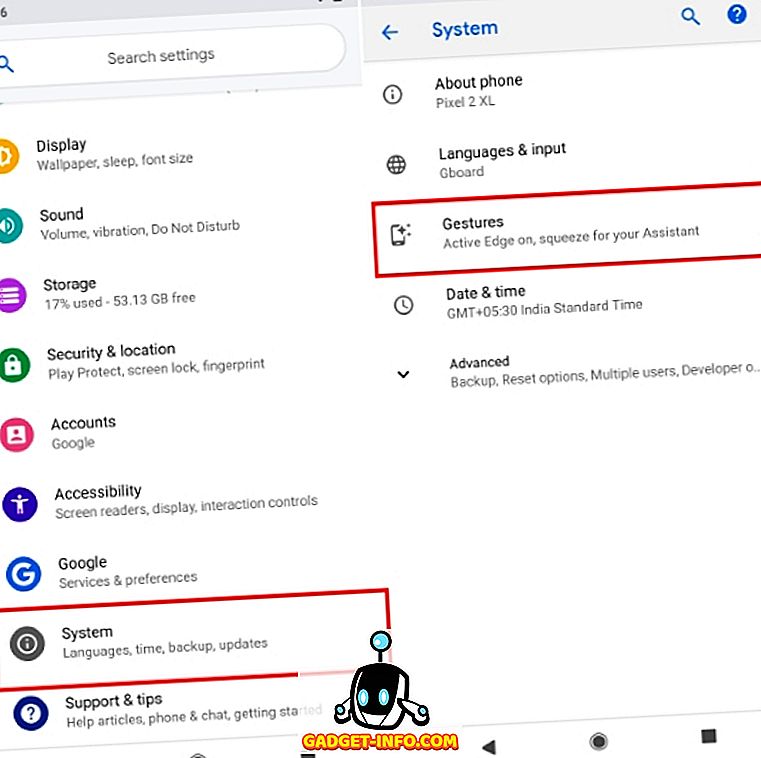
2. ที่นี่คุณจะพบตัวเลือกสำหรับ “ กวาดนิ้วบนปุ่มโฮม” แตะที่
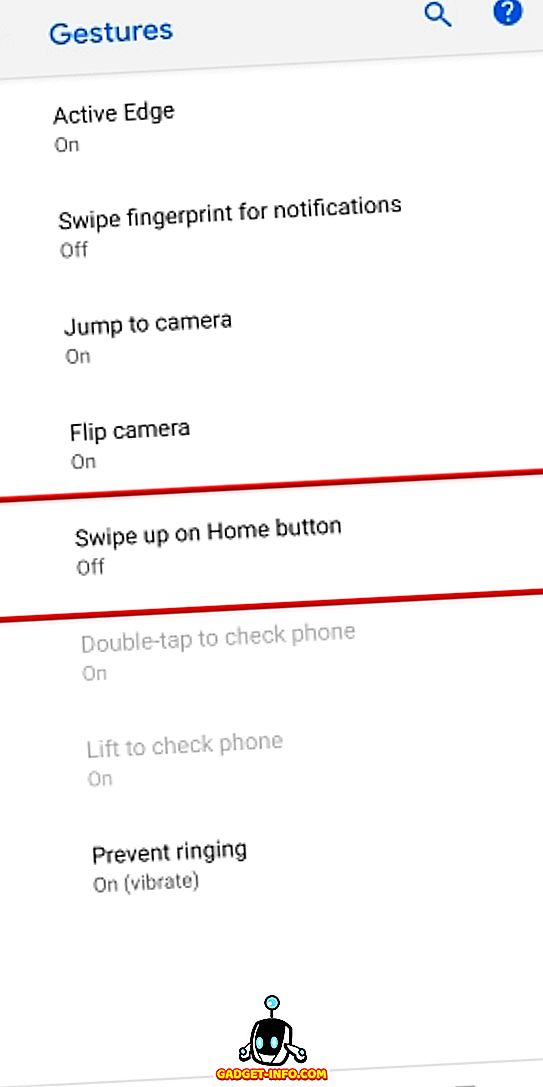
3. ตอนนี้เพียงแค่ เปิดใช้งานการสลับที่ อยู่ถัดจาก ปุ่ม ปัดขึ้นบนปุ่มโฮมดังแสดงด้านล่าง:
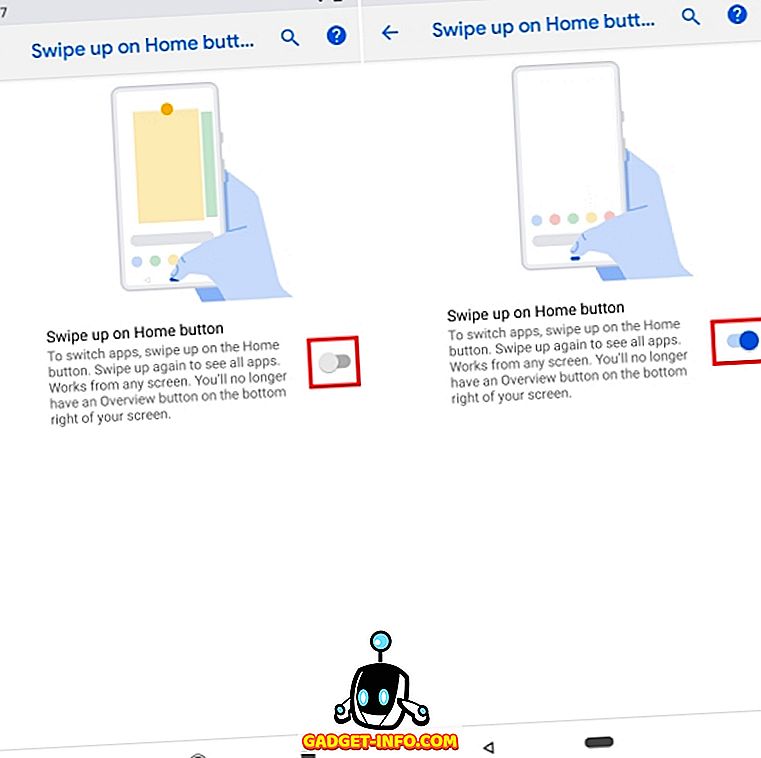
4. และนั่นคือมัน ควรเปลี่ยนแถบนำทางไปเป็น Gesture Navigation ใหม่แล้ว
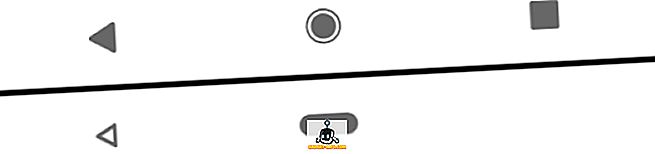
ตอนนี้คุณได้เปิดใช้งานการนำทางด้วยท่าทางใหม่บนอุปกรณ์ Android P ของคุณแล้วคุณสามารถใช้มันเพื่อโต้ตอบกับอุปกรณ์ของคุณได้อย่างง่ายดาย เพียงปัดขึ้นที่ไอคอนรูปเม็ดเพื่อเข้าสู่มุมมองมัลติทาสก์และลากไอคอนรูปเม็ดด้านขวาและซ้ายเพื่อเรียกดูแอพล่าสุดทั้งหมดบนอุปกรณ์ของคุณ นอกจากนี้คุณยังสามารถดูคำแนะนำโดยละเอียดเกี่ยวกับวิธีใช้การนำทางด้วยท่าทางใน Android P.
ดูเพิ่มเติม: Android P ได้รับการนำทางด้วยท่าทางใหม่และไม่ใช่ทุกอย่างที่ยิ่งใหญ่
เพลิดเพลินกับการนำทางด้วยท่าทางบนอุปกรณ์ Android P
แม้จะมีการโต้เถียงการนำทางด้วยท่าทางใหม่บน Android P Developer Preview 2 เป็นการนำวิธีใหม่ของการสำรวจผ่านอุปกรณ์ของคุณ เน้นการสลับไปมาระหว่างแอพล่าสุดและช่วยให้ผู้ใช้มีประสิทธิผลมากขึ้น นอกจากนี้มันสนุกในเวลาเดียวกัน ในขณะที่ฉันหวังว่า Google จะมีวิธีการอื่นในการลบแถบนำทางในตัวเองเพื่อให้มีพื้นที่หน้าจอมากขึ้นการนำทางด้วยท่าทางก็ยังคงดีอยู่ แต่คุณคิดอย่างไร แบ่งปันความคิดของคุณเกี่ยวกับการนำทางด้วยท่าทางใหม่ในความคิดเห็นด้านล่าง